แก้ไขเซิร์ฟเวอร์ Minecraft ไม่ทัน
เบ็ดเตล็ด / / June 20, 2022

Minecraft มีเซิร์ฟเวอร์หลายประเภทที่คุณสามารถเล่นได้ แต่คุณอาจเผชิญกับเซิร์ฟเวอร์ Minecraft ไม่สามารถติดตามปัญหา Minecraft ที่โอเวอร์โหลดเซิร์ฟเวอร์ในขณะที่เชื่อมต่อกับเซิร์ฟเวอร์ Minecraft เรานำคำแนะนำที่เป็นประโยชน์มาให้คุณซึ่งจะแก้ไขเซิร์ฟเวอร์ Minecraft ที่ไม่สามารถติดตามข้อผิดพลาดได้

สารบัญ
- วิธีแก้ไขเซิร์ฟเวอร์ Minecraft ไม่ทัน
- วิธีที่ 1: รีสตาร์ท Minecraft
- วิธีที่ 2: สิ้นสุดกระบวนการเบื้องหลัง
- วิธีที่ 3: อัปเดตไดรเวอร์เครือข่าย
- วิธีที่ 4: จำกัดจำนวนผู้เล่นบนเซิร์ฟเวอร์
- วิธีที่ 5: ติดต่อฝ่ายสนับสนุน Minecraft
วิธีแก้ไขเซิร์ฟเวอร์ Minecraft ไม่ทัน
Minecraft ไม่มีหน้าสถานะเซิร์ฟเวอร์อย่างเป็นทางการ อย่างไรก็ตามคุณสามารถเยี่ยมชม หน้า Twitter สถานะ Mojang เพื่อตรวจสอบว่ามีปัญหาใด ๆ จากฝั่งนักพัฒนาหรือไม่
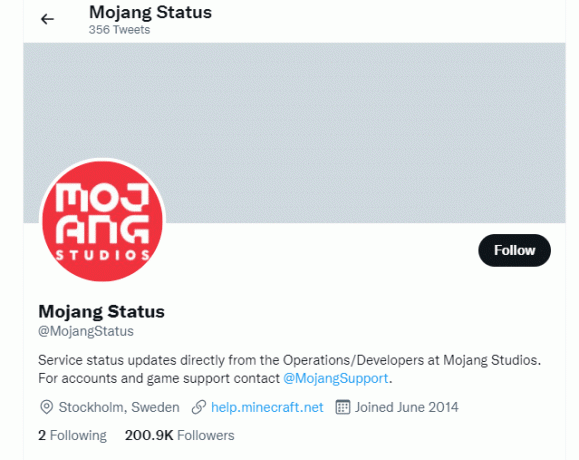
วิธีที่ 1: รีสตาร์ท Minecraft
1. ก่อนอื่นให้คลิกที่ ออกจากระบบ ในบัญชี Minecraft ของคุณตามภาพ
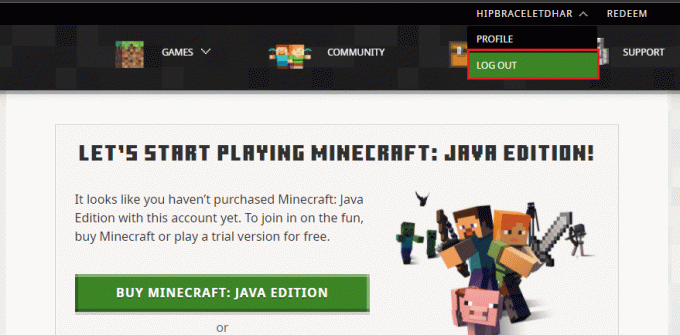
2. คลิกขวาที่พื้นที่ว่างใน แถบงาน.
3. ใน กระบวนการ แท็บของ ผู้จัดการงาน, ค้นหาและเลือก Minecraft งานที่กำลังทำงานอยู่เบื้องหลัง
4. จากนั้นคลิกที่ งานสิ้นสุด.
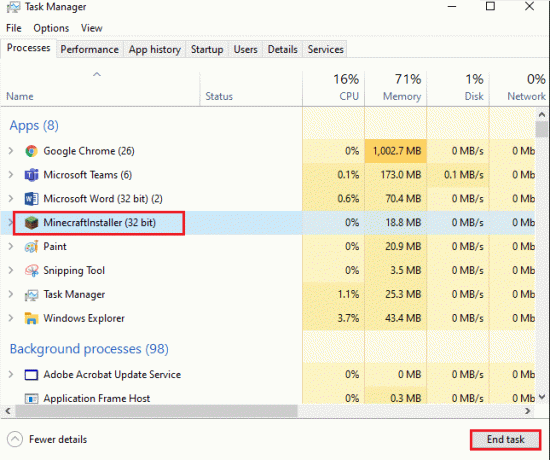
5. ในที่สุด, รีบูทพีซีของคุณ.
6. เข้าสู่ระบบ อีกครั้งด้วยข้อมูลประจำตัวของคุณ
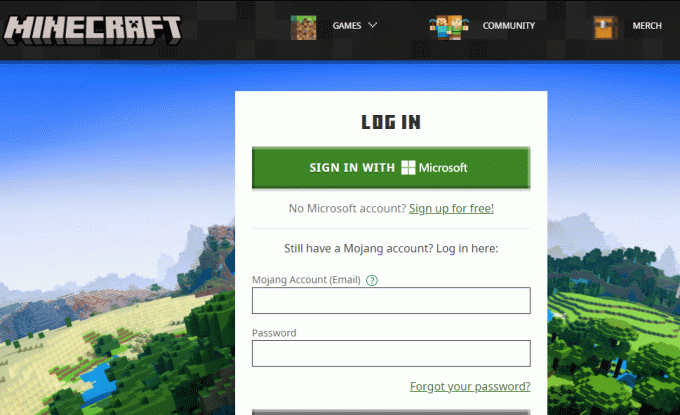
วิธีที่ 2: สิ้นสุดกระบวนการเบื้องหลัง
การใช้หน่วยความจำสูงทำให้เกิดความล่าช้าในพีซีของคุณ ในขณะที่ เชื่อมต่อกับมายคราฟ เซิร์ฟเวอร์ หากคุณมีหลายกระบวนการที่ทำงานอยู่เบื้องหลังโดยใช้หน่วยความจำ อาจส่งผลให้เซิร์ฟเวอร์ Minecraft ไม่สามารถรักษาปัญหา Minecraft ที่โอเวอร์โหลดเซิร์ฟเวอร์ได้ ทำตามขั้นตอนเหล่านี้เพื่อสิ้นสุดกระบวนการในเบื้องหลัง
1. ตี Ctrl + Shift + Esc คีย์ ร่วมกันเพื่อเปิด ผู้จัดการงาน.
2. ภายใต้ กระบวนการ แท็บ ค้นหา โปรแกรมที่ไม่จำเป็น ทำงานในพื้นหลัง
บันทึก: เลือกโปรแกรมของบริษัทอื่นในขณะที่หลีกเลี่ยงบริการ Windows และ Microsoft
3. คลิกขวาที่ โปรแกรมที่ต้องการ (ตัวอย่าง: Google Chrome) และคลิก งานสิ้นสุด ตัวเลือกจากมุมล่างขวา

ยังอ่าน:แก้ไขข้อผิดพลาด Minecraft ไม่สามารถเขียน Core Dump
วิธีที่ 3: อัปเดตไดรเวอร์เครือข่าย
หากไดรเวอร์เครือข่ายของคุณล้าสมัย คุณอาจประสบปัญหาขณะเชื่อมต่อกับเซิร์ฟเวอร์ ซึ่งอาจส่งผลให้เซิร์ฟเวอร์ Minecraft ไม่สามารถติดตามข้อผิดพลาดได้ ดังนั้นคุณสามารถปฏิบัติตามคำแนะนำของเรา เพื่ออัปเดตไดรเวอร์การ์ดเชื่อมต่อเครือข่ายใน Windows 10 เพื่อแก้ไข Minecraft Can't Keep Up! เซิร์ฟเวอร์โอเวอร์โหลดหรือไม่

วิธีที่ 4: จำกัดจำนวนผู้เล่นบนเซิร์ฟเวอร์
หากเซิร์ฟเวอร์มีผู้เล่นจำนวนมากเกินกว่าจะเก็บไว้ได้ อาจส่งผลให้เซิร์ฟเวอร์ Minecraft ไม่สามารถเก็บข้อผิดพลาด Minecraft ที่โอเวอร์โหลดเซิร์ฟเวอร์ไว้ได้ ในการแก้ไขปัญหานี้ คุณสามารถจำกัดจำนวนผู้เล่นบนเซิร์ฟเวอร์ Minecraft ของคุณได้ ทำตามขั้นตอนที่กำหนดเพื่อแก้ไขปัญหาโดยจำกัดจำนวนผู้เล่นบนเซิร์ฟเวอร์
1. ไปที่ไดเร็กทอรีเซิร์ฟเวอร์ที่เกี่ยวข้องและค้นหา server.properties ไฟล์.
2. เปิดไฟล์แล้วเลื่อนลงไปที่ ผู้เล่นสูงสุด ส่วน.
3. ที่นี่ จำกัด ผู้เล่นสูงสุด นับและบันทึกไฟล์

ยังอ่าน: วิธีเล่น Minecraft คลาสสิกบนเบราว์เซอร์
วิธีที่ 5: ติดต่อฝ่ายสนับสนุน Minecraft
ในที่สุด หากวิธีการข้างต้นไม่สามารถแก้ไขข้อผิดพลาดได้ คุณยังสามารถ ขึ้นตั๋ว เพื่อติดต่อฝ่ายสนับสนุน Minecraft เพื่อแก้ไขปัญหาในศูนย์ช่วยเหลือการสนับสนุน Minecraft
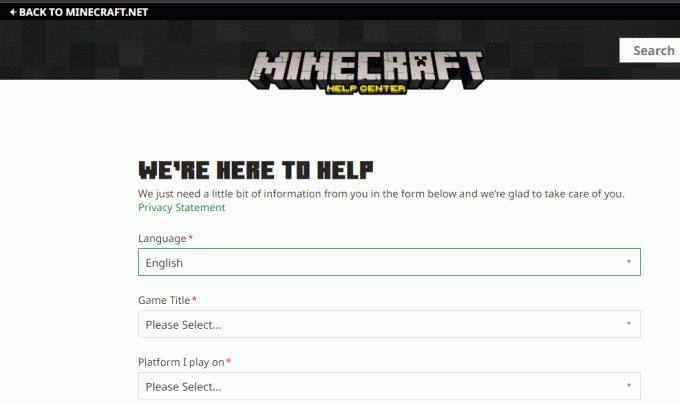
ที่แนะนำ:
- วิธีเข้าถึงบัญชี Hotmail เก่า
- แก้ไข Steam หยุดดาวน์โหลดบน Windows 10
- แก้ไข Minecraft Black Screen ใน Windows 10
- วิธีซ่อมธนูในมายคราฟ
เราหวังว่าคู่มือนี้จะเป็นประโยชน์และคุณสามารถแก้ไขได้ เซิร์ฟเวอร์ Minecraft ไม่สามารถติดตามปัญหาได้ บน Windows 10 อย่าลังเลที่จะติดต่อเราด้วยคำถามและข้อเสนอแนะของคุณผ่านทางส่วนความคิดเห็นด้านล่าง แจ้งให้เราทราบว่าหัวข้อใดที่คุณต้องการให้เราสำรวจต่อไป



